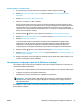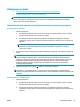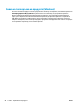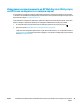HP LaserJet Pro MFP M125-126 M127-128 User Guide
Table Of Contents
- Представяне на устройството
- Тави за хартия
- Печат
- Копиране
- Сканиране
- Факс
- Управление на продукта
- Смяна на типа връзка на продукта (Windows)
- Използване на приложенията на HP Web Services (Уеб услуги на HP) (само за модели със сензорен екран)
- HP Device Toolbox (Windows)
- HP Utility ( Помощна програма на HP) за Mac OS X
- Защитни функции на устройството
- Настройки за икономична работа
- На контролния панел на продукта ще се покаже съобщението Ниско ниво в касетата или Много ниско ниво ...
- Смяна на тонер касетата
- Разрешаване на проблеми
- Система за помощ на контролния панел (само за модели със сензорен екран)
- Интерпретиране на светенето на индикаторите на контролния панел (само за модели с LED)
- Отпечатване на страниците с информация
- Възстановете фабричните стойности
- Разрешаване на проблеми с подаване или засядане на хартията
- Почистване на засядания от входната тава
- Изчистване на засядания в областта на тонер касетите
- Изчистване на засядания от изходната тава
- Изчистване на задръствания от подаващото устройство
- Подобряване на качеството на печат
- Подобряване на качеството на сканиране и копиране
- Подобряване на качеството на изображение на факса
- Проверка на стъклото на скенера за замърсяване или петна
- Проверка на настройката за разделителната способност за изпращане на факс
- Проверка на настройката за светлина/тъмнина
- Проверка на настройката за корекция на грешки
- Проверка на Fit-to-Page настройката
- Почистване на придърпващите ролки и разделителната подложка на подаващото устройство
- Изпращане на друга факс машина
- Проверка на факс машината на подателя
- Разрешаване на проблеми с кабелната мрежа
- Лоша физическа връзка
- Компютърът използва за принтера грешен IP адрес
- Компютърът не може да комуникира с устройството
- Продуктът използва неправилни настройки за връзка и дуплекс за мрежата
- Нови приложни програми може да са довели до проблеми със съвместимостта
- Вашият компютър или работна станция са неправилно настроени
- Продуктът е забранен или други мрежови настройки са неправилни
- Разрешаване на проблеми с безжичната мрежа
- Контролен списък за безжично свързване
- Продуктът не печата след завършване на конфигурирането на безжичната връзка
- Продуктът не печата и компютърът има инсталирана защитна стена на трето лице
- Безжичната връзка не работи след преместване на безжичния маршрутизатор или продукта
- Към безжичния продукт не може да се свържат повече компютри
- Безжичният продукт губи комуникация, когато има връзка чрез VPN
- Мрежата не се показва списъка с безжични мрежи
- Безжичната мрежа не работи
- Изпълнение на диагностичен тест на безжичната мрежа
- Намаляване на влиянието върху безжичната мрежа
- Решаване на проблеми с факса
- Части, консумативи и принадлежности
- Азбучен указател
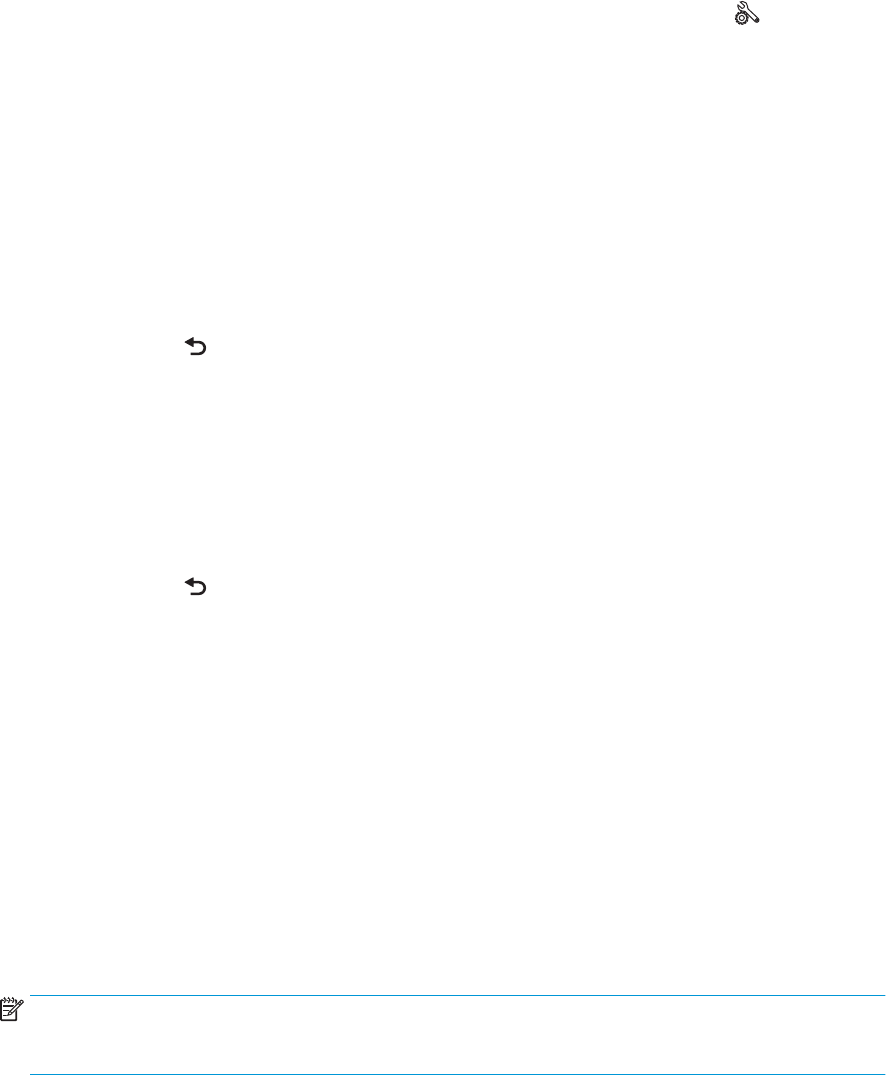
Контролен панел със сензорен екран
1.
От началния екран на контролния панел на продукта изберете Setup (Настройки)
.
2. Изберете Fax Setup (Настройка на факса), след което изберете Advanced Setup (Разширена
настройка).
3. Изберете Extension Phone (Вътрешен телефон).
4. Уверете се, че опцията On (Вкл.) е избрана.
Когато тази настройка е включена, можете да зададете на апарата да приеме входящото факс
повикване чрез натискане последователно на 1-2-3 върху клавиатурата на телефона. Изключете
тази настройка само ако използвате им
пулсно набиране или ако имате услуга от телефонната
компания, която също използва последователността 1-2-3. Услугата от телефонната компания не
работи, ако е в конфликт с апарата.
5. Изберете "Назад"
два пъти, за да се върнете към менюто Fax Setup (Настройка на факса).
6. Изберете Basic Setup (Основна настройка), след което изберете Answer Mode (Режим на отговор).
7. Изберете Fax/Tel (Факс/телефон).
С тази настройка продуктът автоматично отговаря на всички повиквания и определя дали
повикването е гласово, или факс. Ако е факс повикване, продуктът поема повикването ка
то
входящ факс. Ако входящото повикване се разпознае като гласово повикване, продуктът
генерира звуково синтезирано позвъняване, за да ви извести за входящото гласово повикване.
8. Изберете "Назад"
два пъти, за да се върнете към менюто Fax Setup (Настройка на факса).
9. Изберете Advanced Setup (Разширена настройка), след което изберете Fax/Tel Ring Time (Време на
звънене на факс/телефон).
10. Изберете секундите, след които продуктът трябва да спре да издава звук за факс/телефон, за да
ви извести за входящо гласово повикване.
Инсталиране на софтуер за факс на Нр (Windows, по избор)
Със софтуера за факс на НР можете да изпращате чрез факс електронни документи от компютър, ако
са изпълнени следните изисквания:
●
Устройството е свързано директно към компютъра или към мрежа, в която е свързан компютърът.
●
Софтуерът за апарата е инсталиран на компютъра.
●
Операционната система на компютъра се поддържа от устройството.
ЗАБЕЛЕЖКА: Со
фтуерът за фа
кс на НР, предоставен с продукта, е единствената компютърна
програма за факс, която работи с продукта. Продуктът не е съвместим със софтуер за факс на
други производители.
Ако софтуерът за факс на НР не е инсталиран на компютъра, използвайте един от следните методи, за
да инсталирате софтуера.
BGWW Свързване и конфигуриране на продукта за факсове 51